コンテンツページ管理での新規追加
コンテンツ内のページを設定します。
サイドメニューから表示するか、コンテンツ管理画面で「ページ管理」のアイコンをクリックすることで表示できます。
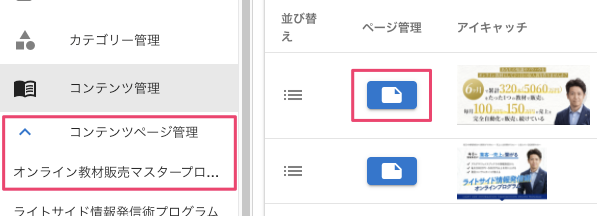
ページを追加する場合は、画面右の[新規追加]をクリックします。

「(コンテンツ名)のページを新規追加」画面が表示されますので、以下のように設定をしていきます。
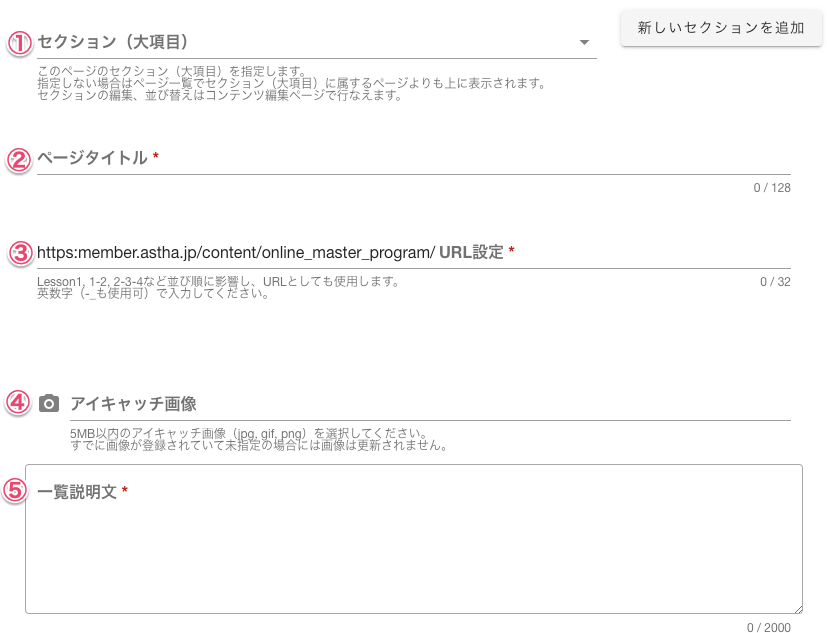
①セクション(大項目)
このページのセクション(大項目)を指定します。
指定しない場合はページ一覧でセクション(大項目)に属するページよりも上に表示されます。
セクションの編集、並び替えはコンテンツ編集ページで行なえます。
②ページタイトル ※入力必須
会員に表示するページ名を入力します。
③URL設定 ※入力必須
Lesson1, 1-2, 2-3-4など並び順に影響し、URLとしても使用します。
英数字(-_も使用可)で入力してください。
④アイキャッチ画像
項目名をクリックするとFinderが表示されますので、5MB以内のメインビジュアル画像(jpg, gif, png)を選択してください。
すでに画像が登録されていて未指定の場合には画像は更新されません。
⑤一覧説明文
一覧に表示するための説明文を入力します。長過ぎる文章は表示領域に合わせて省略されます。
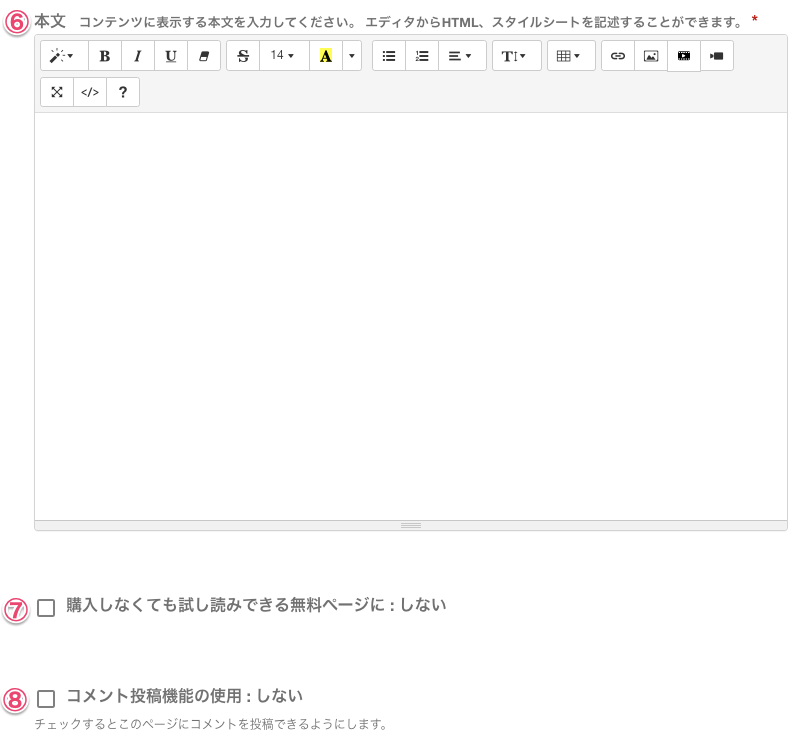
⑥本文 ※入力必須
コンテンツに表示する本文を入力してください。 エディタからHTML、スタイルシートを記述することができます。
⑦購入しなくても閲覧できる無料コンテンツに:する/しない
購入ボタンをクリックしてコンテンツを購入しなくても閲覧できるコンテンツにする場合はチェックを入れます。
⑧コメント投稿機能の使用:する /しない
チェックするとこのコンテンツにコメントを投稿できるようにします。
入力が完了しましたら、画面右下の[変更を保存する]をクリックします。


0 Comments